So beheben Sie „Ihre Verbindung ist nicht privat“ in WordPress
Veröffentlicht: 2022-02-16Es gibt mehrere Fehler, auf die Sie beim Surfen im Internet stoßen könnten, darunter HTTP-Fehlercodes, Probleme mit Zertifikaten und Verbindungsprobleme. Oftmals erfordert die Behebung dieser Fehler ein wenig Fehlerbehebung auf Ihrer Seite. Der Fehler „Ihre Verbindung ist nicht privat“ ist da keine Ausnahme.
Dieser Fehler ist normalerweise (aber nicht immer) auf ein Problem mit dem SSL-Zertifikat (Secure Sockets Layer) zurückzuführen. Es gibt mehrere Möglichkeiten zur Fehlerbehebung, je nachdem, ob es von Ihrer Website oder Ihrem Server stammt.
In diesem Artikel werden wir uns diesen Verbindungsfehler genauer ansehen und seine Hauptursachen besprechen. Wir zeigen Ihnen dann, wie Sie je nach Ursache Fehler beheben können.
Was ist der Fehler „Ihre Verbindung ist nicht privat“?
Kurz gesagt bedeutet die Meldung, dass ein Fehler mit dem SSL-Zertifikat für die Website vorliegt, die Sie besuchen möchten, oder dass sie überhaupt keines hat. Aufgrund des Strebens nach einem sichereren Surferlebnis verfügen die meisten seriösen Websites über SSL-Zertifikate – insbesondere, wenn sie irgendeine Art von Online-Handel betreiben. In den meisten Fällen wird der Fehler „Ihre Verbindung ist nicht privat“ also durch ein abgelaufenes Zertifikat verursacht.
So sieht der Fehler in Google Chrome aus:
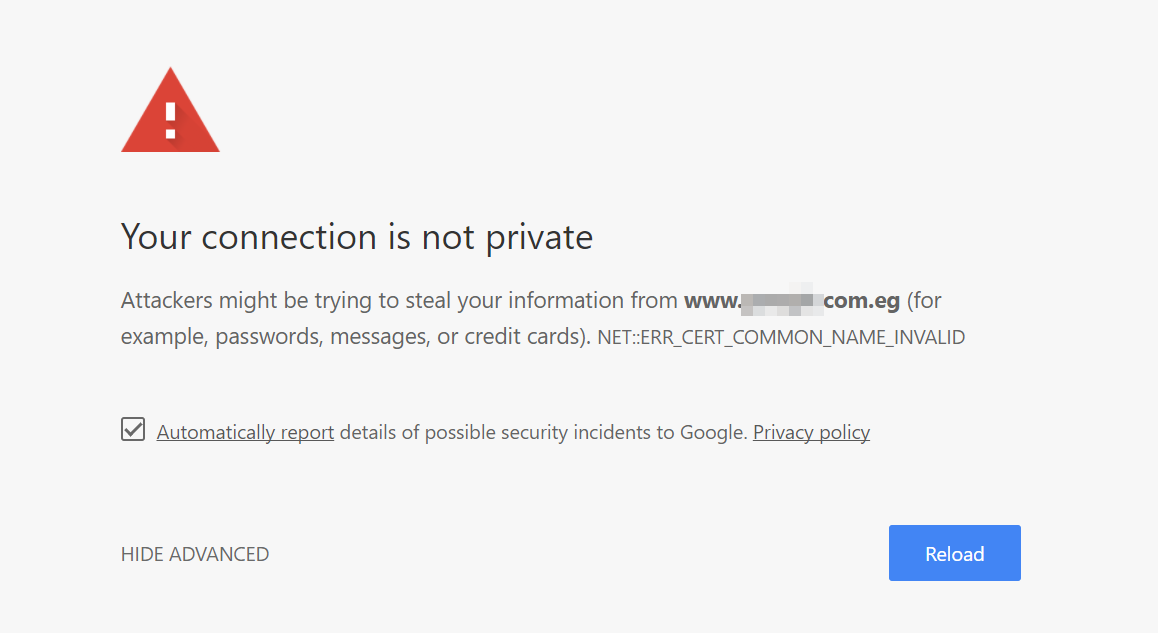
Hier sind einige andere Gründe, warum Ihr Browser möglicherweise keine private Verbindung mit einer Website herstellen kann:
- Das Datum auf Ihrem Computer ist falsch.
- Sie verwenden eine Antivirensoftware mit einer Firewall.
- Der SSL-Status Ihres Browsers enthält veraltete Informationen.
- Sie verwenden ein öffentliches WLAN-Netzwerk.
Aufgrund der vielen möglichen Ursachen kann es oft schwierig sein, diesen speziellen Fehler zu beheben. Die Fehlermeldung ändert sich auch je nachdem, welchen Browser Sie verwenden. So sieht der Fehler „Ihre Verbindung ist nicht privat“ in Firefox aus:
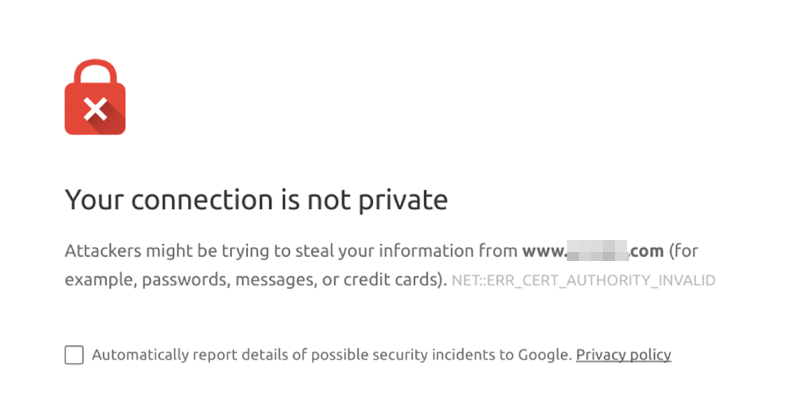
Der Fehler „Ihre Verbindung ist nicht privat“ kann besonders beängstigend sein, da Browser Sie darauf hinweisen, dass unsichere Verbindungen zu gestohlenen Daten führen können. Wenn Sie diese Fehlermeldung sehen, machen Sie sich keine Sorgen – Ihre Daten sind sicher, es sei denn, Sie ignorieren die Warnung und surfen trotzdem auf der Website.
In einigen Browsern können Sie den Fehler „Ihre Verbindung ist nicht privat“ ignorieren und zur Website wechseln. In einigen Fällen ist dies möglicherweise kein Problem, da der Fehler aufgrund von Fehlkonfigurationen auf Ihrer Seite auftreten kann.
Wenn es ein echtes Problem gibt, gibt es bestimmte Risiken, die Sie vermeiden möchten. Wir empfehlen daher, dass Sie versuchen, den Fehler zu beheben. Wenn Sie diese Nachricht auf der Website einer anderen Person sehen, kann es ausreichen, einfach Ihren Cache zu leeren.
Wenn es ein echtes Problem mit dem SSL-Zertifikat der Website gibt (oder es überhaupt keins gibt), können Sie nicht viel dagegen tun. Der Fehler verschwindet schließlich, wenn der Eigentümer der Website das Zertifikat erneuert.
Wenn dieser Fehler andererseits den Zugriff auf Ihre eigene Website blockiert, müssen Sie lernen, wie Sie ihn beheben können. Glücklicherweise ist der Prozess nicht so schwierig, wie Sie vielleicht denken.
So beheben Sie den Fehler „Ihre Verbindung ist nicht privat“ in WordPress (für Websitebesitzer)
Wenn Sie auf Ihrer WordPress-Site auf den Fehler „Ihre Verbindung ist nicht privat“ gestoßen sind, liegt das Problem möglicherweise bei Ihrer Site oder dem Server. Lassen Sie uns die wichtigsten Ansätze zur Fehlerbehebung dieses Fehlers durchgehen.
1. Holen Sie sich ein SSL-Zertifikat für Ihre Website
Wenn Sie noch kein SSL-Zertifikat haben, ist jetzt der perfekte Zeitpunkt, um eines zu erwerben. Ihre Website versucht möglicherweise, über HTTPs zu laden, aber ohne ein SSL-Zertifikat erhalten Sie Fehlermeldungen wie „Ihre Verbindung ist nicht privat“ (weil sie es nicht ist!).
Ein SSL-Zertifikat zu erhalten ist bemerkenswert einfach. Tatsächlich bieten viele Webhoster an, je nach Tarif kostenlose Zertifikate für Sie einzurichten. Daher sollten Sie überprüfen, welchen Plan Sie verwenden und welche Funktionen er enthält.
Wenn ein SSL-Zertifikat in Ihrem Plan enthalten ist, sollten Sie es über Ihr Hosting-Kontrollfeld einrichten können. Abhängig von Ihrem Anbieter müssen Sie möglicherweise dessen Dokumentation zur Installation Ihres kostenlosen SSL-Zertifikats überprüfen.
Sie können auch ein kostenloses SSL-Zertifikat mit einem Dienst wie Let's Encrypt generieren.
Sie benötigen Zugriff auf die Serverbefehlszeile, um das Zertifikat zu generieren, zu installieren und zu validieren. Der Vorgang mag einschüchternd klingen, ist aber eigentlich sehr einfach.
Sobald Sie ein SSL-Zertifikat installiert haben, sollten Sie WordPress so konfigurieren, dass Ihre Website über HTTPS geladen wird. Wenn Benutzer versuchen, über HTTP auf die Website zuzugreifen, treten möglicherweise Datenschutzfehler auf. Wie das geht, zeigen wir Ihnen im nächsten Schritt.
2. Verwenden Sie ein WordPress-SSL-Plugin
Nachdem Sie ein SSL-Zertifikat installiert haben, müssen Sie WordPress so konfigurieren, dass es immer über HTTPS geladen wird. Dafür gibt es zwei Möglichkeiten: Du kannst entweder die .htaccess -Datei von WordPress anpassen oder ein SSL-Plugin verwenden.
Really Simple SSL ist eine gute Plugin-Option und macht seinem Namen wirklich alle Ehre.
Dieses Tool erkennt, ob Ihre Website über ein SSL-Zertifikat verfügt, und erzwingt das Laden über HTTPS. Sobald Sie das Plugin installiert und aktiviert haben, gehen Sie zu Einstellungen → SSL . Suchen Sie nach der Option SSL aktivieren und klicken Sie darauf.
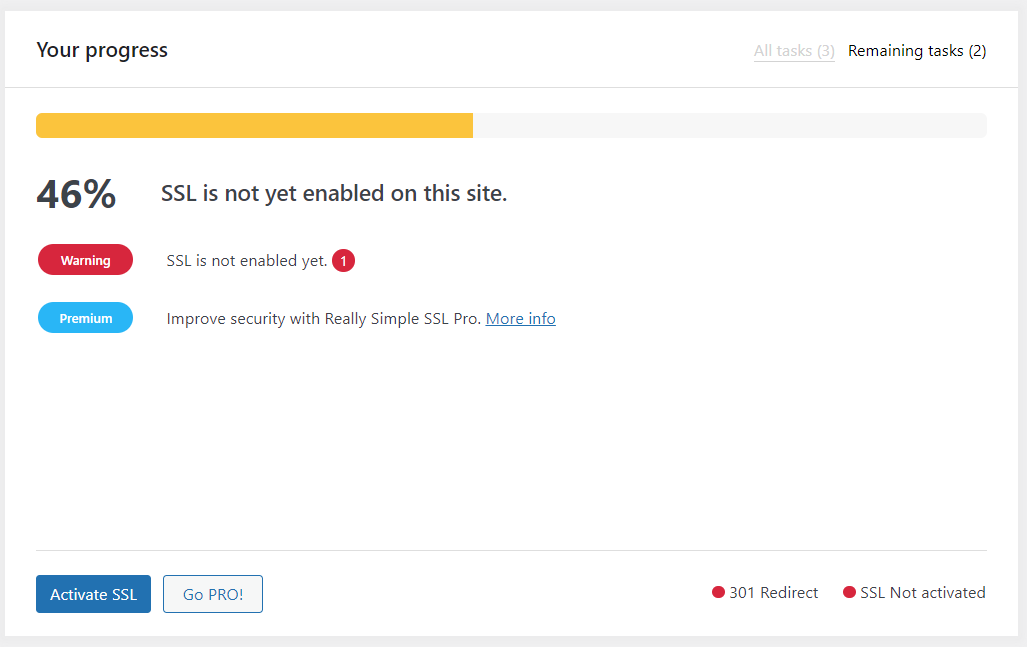
Das ist es! Wenn Sie Ihre Website so konfigurieren, dass sie über HTTPS geladen wird, sollte der Fehler „Ihre Verbindung ist nicht privat“ verschwinden. Wenn dies nicht der Fall ist, hat das Problem möglicherweise etwas mit dem Ablaufdatum des Zertifikats zu tun.
3. Überprüfen Sie Ihr SSL-Zertifikat
Die Überprüfung eines SSL-Zertifikats, um festzustellen, ob es noch gültig ist, ist ein einfacher Vorgang. Wenn Sie das Zertifikat über Ihren Webhost erhalten haben, sollten Sie seine Informationen im Control Panel des Anbieters überprüfen können.
Wenn Sie Shared Hosting verwenden, haben Sie wahrscheinlich Zugriff auf ein cPanel. Melden Sie sich in diesem Fall bei Ihrem Konto an und navigieren Sie im Panel zu Sicherheit → SSL/TLS-Status .
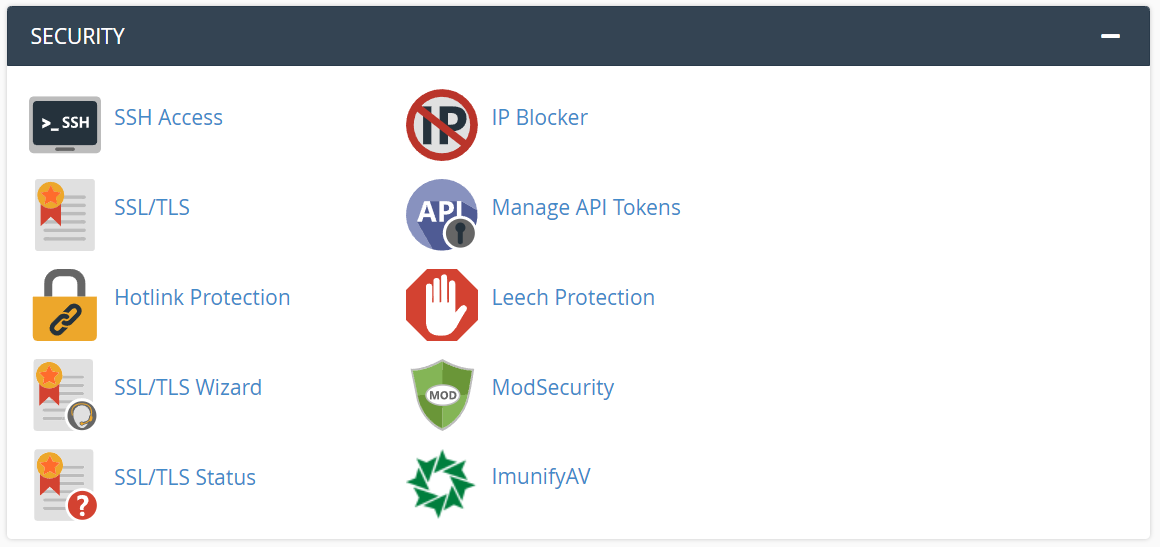
Suchen Sie auf dem nächsten Bildschirm nach der Option SSL-Zertifikate generieren, anzeigen, hochladen oder löschen .
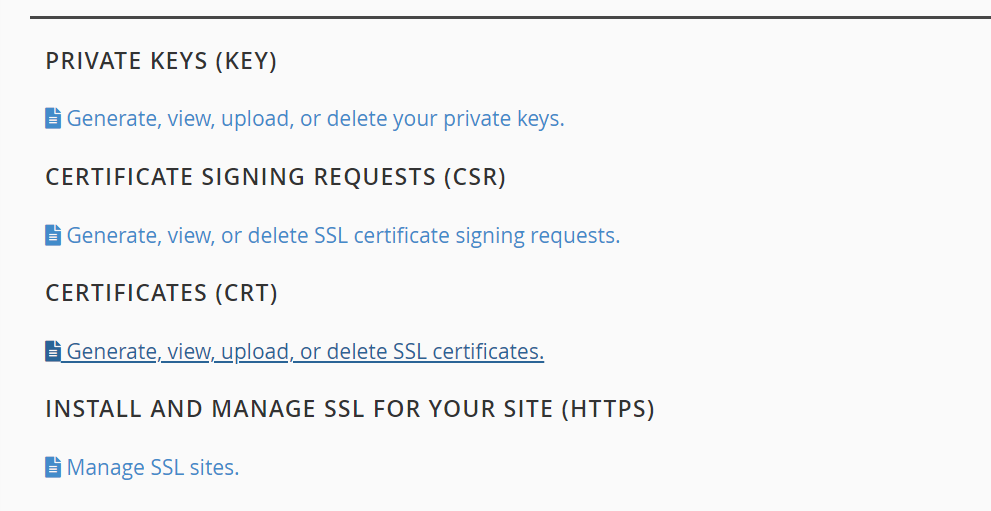
Klicken Sie auf diese Option und Sie sehen eine Seite, auf der Sie benutzerdefinierte SSL-Zertifikate für Ihre Website hinzufügen können. Sie sehen auch eine Liste aller installierten Zertifikate auf Ihrem Server.
Wenn Sie die vorherigen Schritte ausgeführt haben, sollte mindestens ein Zertifikat in dieser Liste vorhanden sein. Sie können das Ablaufdatum für jedes Zertifikat auf dem Server sehen. Wenn Sie dieses Datum überschritten haben, müssen Sie das Zertifikat erneuern (wir zeigen Ihnen im nächsten Abschnitt, wie).
Abhängig von Ihrem Webhost haben Sie möglicherweise keinen Zugriff auf SSL-Informationen über das Steuerungsfeld. In diesem Fall können Sie mit kostenlosen Online-Tools wie DNS Checker prüfen, ob Ihre Website über ein gültiges SSL-Zertifikat verfügt.
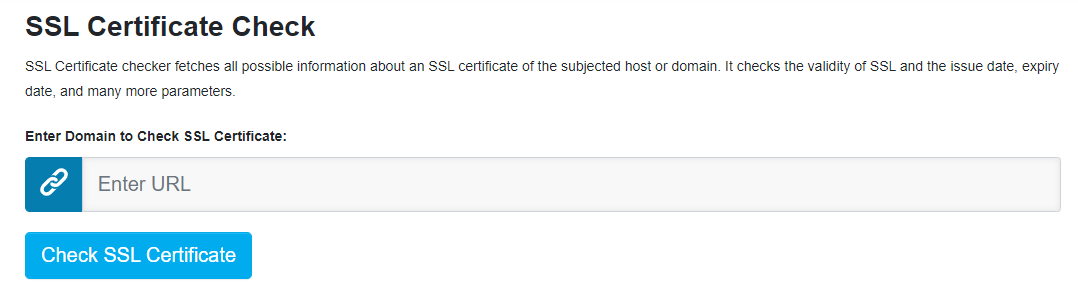
Geben Sie die URL Ihrer Website ein und klicken Sie auf SSL-Zertifikat prüfen . Der Dienst ruft alle verfügbaren Informationen über das Zertifikat ab (es handelt sich um öffentliche Aufzeichnungen), einschließlich des Ablaufdatums.
4. Erneuern Sie das SSL-Zertifikat Ihrer Website
SSL-Zertifikate haben ein Ablaufdatum, daher müssen Sie sie regelmäßig erneuern. Das wiederum erhöht das Sicherheitsniveau, das sie bieten, da Sie die Eigentümerschaft der Website validieren müssen.
Die Erneuerung eines SSL-Zertifikats ist nicht schwierig. Einige Domain-Registrare und Zertifizierungsstellen ermöglichen Ihnen die automatische Verlängerung bestimmter Arten von Zertifikaten. Dies bedeutet, dass das Zertifikat lange vor Ablauf verlängert wird, sodass es keine Datenschutzfehler für Website-Besucher verursacht.
Wenn die Option zur automatischen Verlängerung verfügbar ist, empfehlen wir Ihnen, sie zu verwenden. Die Alternative besteht darin, daran zu denken, Zertifikate manuell zu erneuern, was oft erfordert, dass Sie bis zu 30 Tage warten müssen, bevor sie ablaufen.
Was tun, wenn Sie als Benutzer auf den Fehler „Ihre Verbindung ist nicht privat“ stoßen
In diesem Abschnitt zeigen wir Ihnen, wie Sie als Website-Besucher den Fehler „Ihre Verbindung ist nicht privat“ beheben können.
1. Überprüfen Sie Ihre Internetverbindung (wenn Sie ein öffentliches Netzwerk verwenden)
Manchmal erfordern öffentliche WLAN-Netzwerke, dass Sie einen Anmeldevorgang oder einen Anmeldebildschirm durchlaufen, bevor Sie sie verwenden können. Sie können möglicherweise eine Verbindung zum Netzwerk herstellen, aber Sie können nicht im Internet surfen, bis Sie die für Sie festgelegten Schritte befolgen.
Wenn Sie ein öffentliches WLAN-Netzwerk verwenden, versuchen Sie, auf eine Website zuzugreifen, die kein HTTPS verwendet. Je nachdem, wie das Netzwerk konfiguriert ist, wird möglicherweise stattdessen eine Anmeldeseite geladen.
Sie müssen dann den Anweisungen des Anbieters folgen. Einige öffentliche Netzwerke erfordern bestimmte Anmeldeinformationen, die Sie nur erhalten können, wenn Sie Kunde in einem Unternehmen sind. Andere werden Sie einfach bitten, sich zu registrieren, bevor Sie auf das Internet zugreifen können.
Ob Wenn Sie beim Besuch einer Website über HTTP keinen Anmeldebildschirm sehen, können Sie davon ausgehen, dass das öffentliche WLAN-Netzwerk nicht das Problem ist. In diesem Fall ist es an der Zeit, sich die Einstellungen Ihres eigenen Geräts anzusehen.
2. Aktualisieren Sie die Uhr Ihres Geräts
Wenn Sie eine Website über HTTPS besuchen, validiert Ihr Browser das SSL-Zertifikat dieser Website. Dieser Vorgang erfordert, dass Ihr Browser und die Website Daten austauschen und ihre Authentizität validieren. Wenn die Uhr Ihres Computers nicht genau ist, kann der gesamte Vorgang fehlschlagen und Sie erhalten den Fehler „Ihre Verbindung ist nicht privat“.
Wenn Ihr Browser ein SSL-Zertifikat validiert, enthalten die empfangenen Daten einen bestimmten Zeitraum, in dem es gültig bleibt. Wenn die Uhr Ihres Geräts ausgeschaltet ist, kann es diese Informationen aufgrund der Diskrepanz möglicherweise nicht validieren.
Die einfache Lösung für dieses Problem besteht darin, zu bestätigen, dass die Uhr Ihres Computers oder Mobilgeräts die richtige Zeit anzeigt. Wenn Sie Windows verwenden, können Sie mit der rechten Maustaste auf die Uhr in Ihrer Taskleiste klicken und Datum/Uhrzeit anpassen auswählen Möglichkeit.
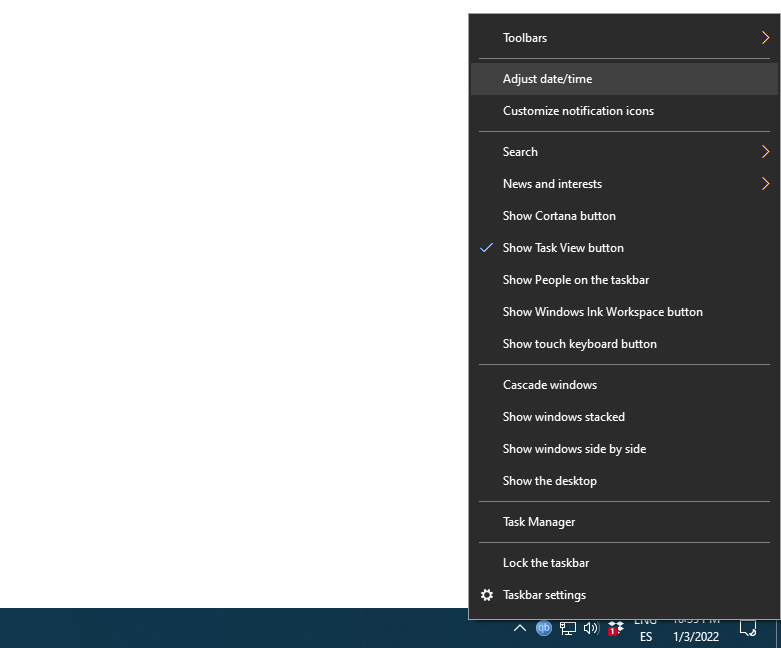
Überprüfen Sie in dem sich öffnenden Fenster, ob die Uhrzeit automatisch einstellen Option eingeschaltet ist. Wenn dies der Fall ist, sollte Windows die Zeit basierend auf Ihrer Zeitzone automatisch synchronisieren. Um auf Nummer sicher zu gehen, stellen Sie sicher, dass Ihr Betriebssystem (OS) die richtige Zeitzone verwendet, bevor Sie das Fenster schließen.
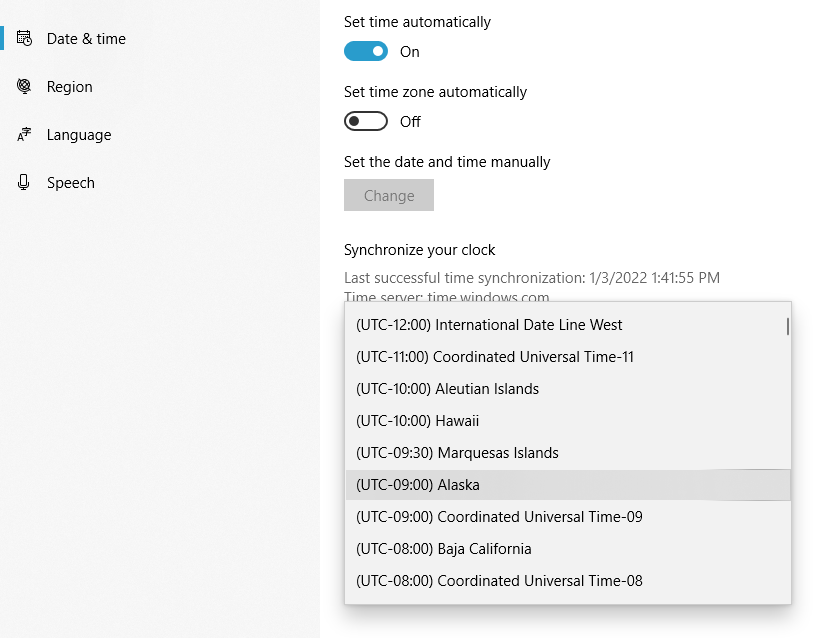
Das Deaktivieren der automatischen Zeitsynchronisierungsfunktion, die Windows bietet, kann zu mehreren Problemen führen, einschließlich des Fehlers „Ihre Verbindung ist nicht privat“. In diesem Szenario müssten Sie Uhrzeit und Datum manuell eingeben. Dies bedeutet oft, dass es nicht auf die Sekunde genau sein wird.

Benutzer von macOS können das Datum und die Uhrzeit auf Ihrem Gerät aktualisieren, indem Sie diesen Anweisungen folgen:
- Öffnen Sie die Systemeinstellungen Speisekarte.
- Wählen Sie Datum und Uhrzeit aus Möglichkeit.
- Aktivieren Sie Datum und Uhrzeit automatisch einstellen Einstellung.
- Stellen Sie sicher, dass Sie die richtige Zeitzone verwenden.
Der Prozess ist bei den meisten Betriebssystemen ziemlich identisch. Nachdem Sie sich vergewissert haben, dass Datum und Uhrzeit korrekt sind, überprüfen Sie, ob der Fehler weiterhin besteht. Wenn dies der Fall ist, müssen Sie den Cache Ihres Browsers und den SSL-Status löschen.
3. Löschen Sie Ihren Browser-Cache
Das Löschen des Browser-Cache sollte eines der ersten Dinge sein, die Sie tun, wenn Sie eine Website nicht laden können oder ein Fehler auftritt. Moderne Browser speichern Daten von Websites, damit Sie sie nicht bei jedem Besuch vollständig neu laden müssen. Manchmal können diese Daten mit aktualisierten Versionen der Website in Konflikt geraten, was zu Fehlermeldungen wie „Ihre Verbindung ist nicht privat“ führen kann.
Die Methode, die Sie zum Löschen Ihres Browser-Cache verwenden, hängt von der Software ab. Wenn Sie Chrome verwenden, müssen Sie die Einstellungen öffnen Menü und wählen Sie Datenschutz und Sicherheit → Browserdaten löschen Optionen.
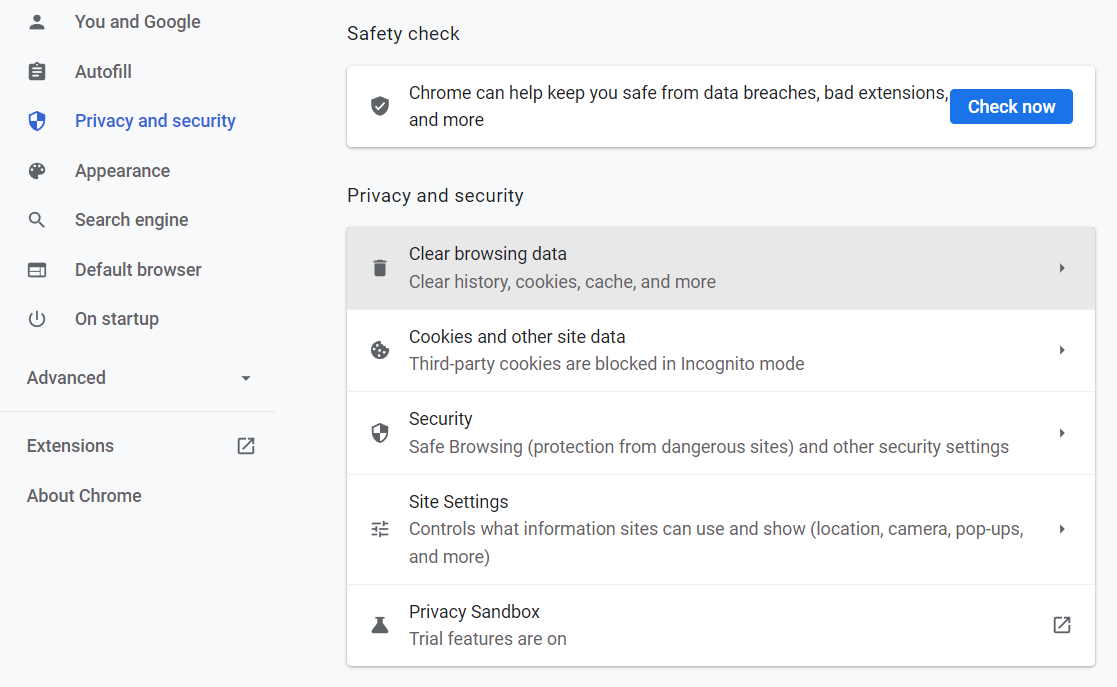
Chrome fragt Sie, welche Daten Sie löschen möchten. Der Browser ermöglicht es Ihnen, Ihren Verlauf, Cookies und zwischengespeicherte Bilder und Dateien zu löschen. Sie müssen nur die zwischengespeicherten Bilder und Dateien auswählen Möglichkeit.
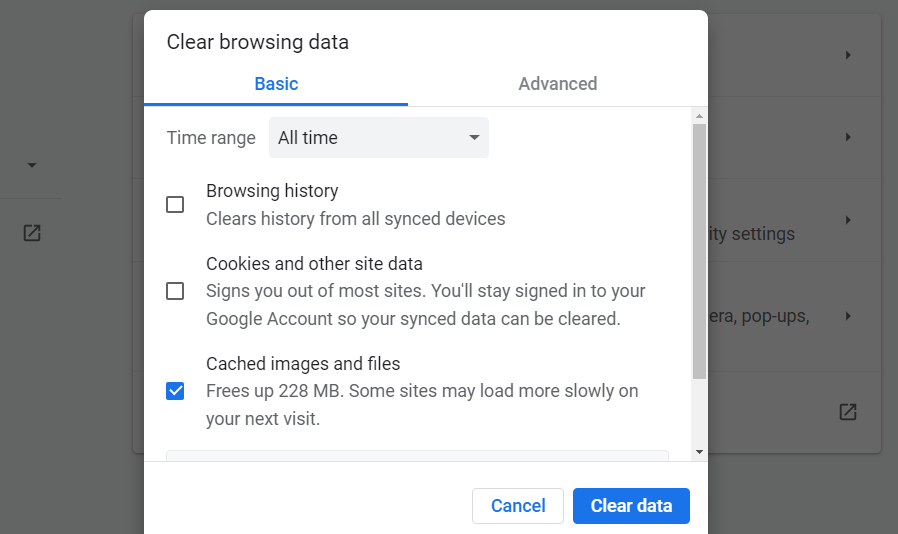
Klicken Sie auf Daten löschen und du bist gut zu gehen. Versuchen Sie, die Website neu zu laden, die den Fehler „Ihre Verbindung ist nicht privat“ angezeigt hat, und prüfen Sie, ob er weiterhin besteht. Wenn dies der Fall ist, war der Browser-Cache nicht die Ursache des Problems.
Wenn Sie Firefox verwenden, können Sie den Browser-Cache leeren, indem Sie die Einstellungen öffnen Menü und navigieren Sie zu Datenschutz & Sicherheit . Scrollen Sie dann nach unten zu den Cookies und Site-Daten Einstellungen und wählen Sie Daten löschen… Möglichkeit.
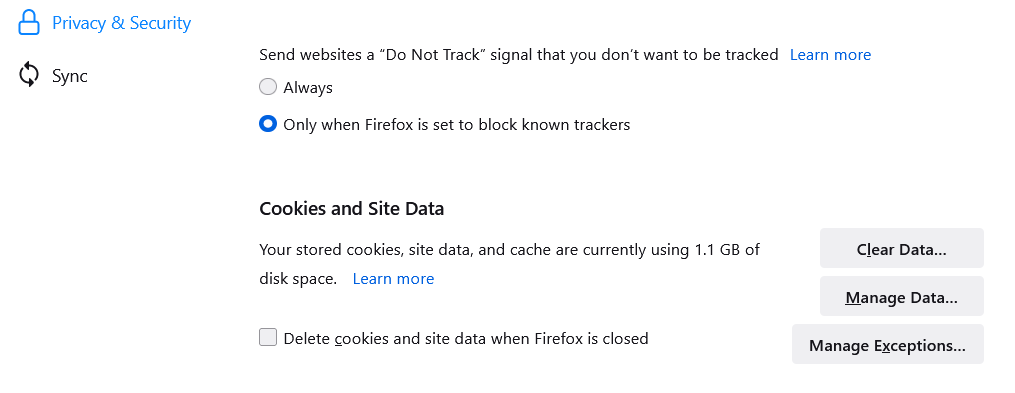
Es öffnet sich ein Fenster, in dem Sie aufgefordert werden, auszuwählen, welche Daten Sie entfernen möchten. Sie müssen nur den zwischengespeicherten Webinhalt ankreuzen Möglichkeit.
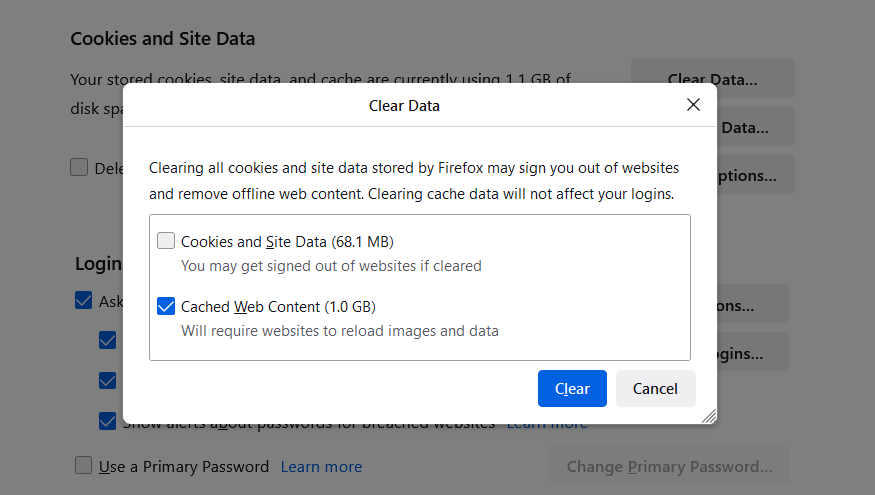
Wenn Sie Anweisungen zum Leeren des Caches für andere Browser benötigen, sehen Sie sich die folgenden Anleitungen an:
- So leeren Sie den Cache in Safari
- So leeren Sie den Cache in Edge
Wir empfehlen Ihnen, sich diesen Vorgang für Ihren Browser zu merken. Das Leeren des Caches ist ein einfacher Ansatz zur Fehlerbehebung, mit dem Sie viele der Fehler beheben können, die beim Surfen im Internet auftreten.
4. Löschen Sie den SSL-Status Ihres Geräts
Manchmal speichert Ihr Computer SSL-Informationen lokal, ähnlich wie Ihr Browser Website-Daten zwischenspeichert. Anstelle eines Caches wird dies jedoch als SSL-„Zustand“ bezeichnet. Wenn die Informationen im Status nicht mit einem aktualisierten SSL-Zertifikat synchron sind, kann dies zu dem Fehler „Ihre Verbindung ist nicht privat“ führen.
Abhängig von Ihrem Betriebssystem sollten Sie den SSL-Status ganz einfach löschen können. Öffnen Sie dazu in Windows den Start Menü und geben Sie Internetoptionen ein.
Wählen Sie dann die angezeigte Option – neue Interneteigenschaften Fenster erscheint. Navigieren Sie zum Inhalt Registerkarte und suchen Sie nach dem Status Clear SSL Option oben im Fenster.
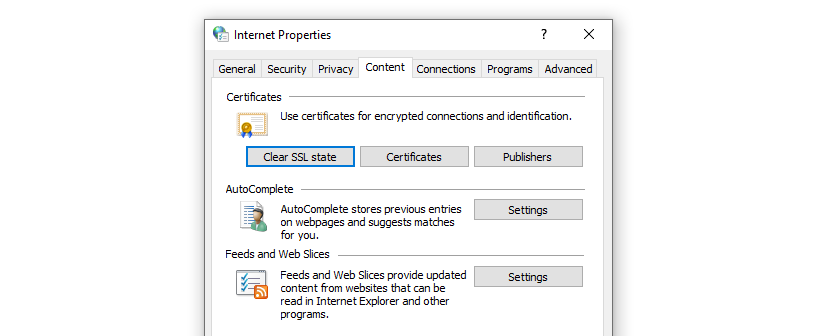
Wählen Sie diese Option und das war's. Versuchen Sie nun, die Website neu zu laden, um festzustellen, ob der Fehler „Ihre Verbindung ist nicht privat“ weiterhin angezeigt wird.
Der Prozess zum Löschen des SSL-Status ist etwas komplizierter, wenn Sie macOS verwenden. Das Betriebssystem fordert Sie auf, jedes gespeicherte Zertifikat manuell zu löschen, anstatt eine Option zum Löschen des gesamten Status auf einmal anzubieten.
Um Verwirrung zu vermeiden, empfehlen wir Ihnen, speziell nach dem SSL-Zertifikat zu suchen, das Ihrer Website entspricht, anstatt mehrere Einträge zu löschen. Sobald Sie dieses SSL-Zertifikat gelöscht haben, fahren Sie fort und laden Sie die Website neu.
5. Deaktivieren Sie Ihre Firewall und Ihr Antivirenprogramm
Es ist nicht ungewöhnlich, dass Antivirensoftware Verbindungen zu SSL-Zertifikaten blockiert. Dies bedeutet jedoch nicht, dass das SSL-Zertifikat Ihrer Website nicht gültig ist. Es könnte einfach darauf hinweisen, dass es ein Problem mit dem Antivirus und seiner Firewall-Funktionalität gibt.
Um auszuschließen, dass die Firewall für den Fehler verantwortlich ist, müssen Sie sie vorübergehend deaktivieren und prüfen, ob Sie damit auf die Website zugreifen können. Es gibt verschiedene Möglichkeiten, die Firewall zu deaktivieren, je nachdem, ob Sie ein integriertes Betriebssystemtool oder eine Antivirensoftware verwenden, die sie als Funktion enthält.
Unter Windows können Sie die Betriebssystem-Firewall deaktivieren, indem Sie den Start öffnen Menü und geben Sie Windows Defender Firewall ein. Wählen Sie dann die Windows Defender-Firewall ausschalten an oder aus Option über das Menü auf der linken Seite.
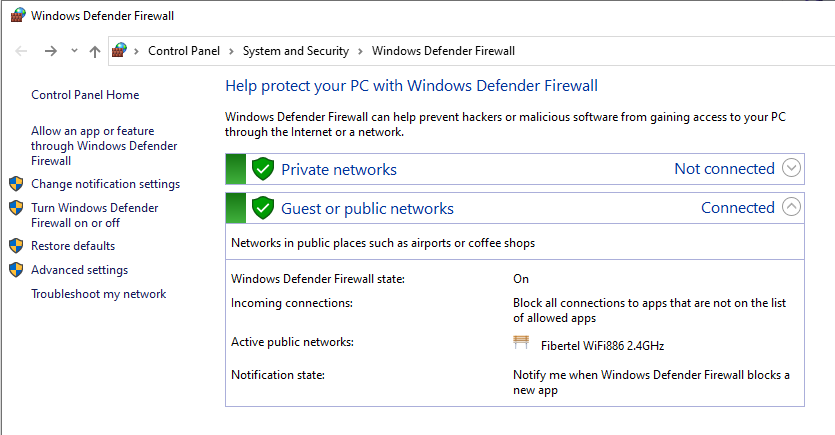
Aktivieren Sie im nächsten Bildschirm die Option Windows Defender-Firewall deaktivieren (nicht empfohlen). unter den privaten Netzwerkeinstellungen Sektion.
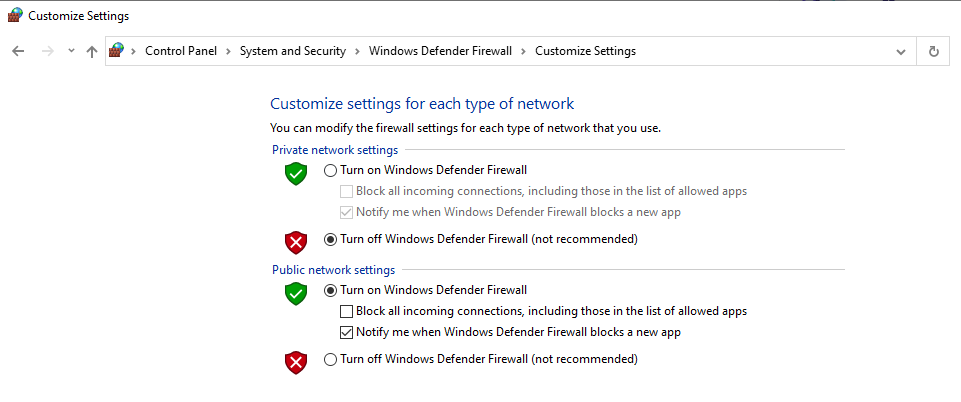
Das Ausschalten der System-Firewall sollte nur eine vorübergehende Maßnahme sein. Wenn der Fehler verschwindet, nachdem Sie die Firewall deaktiviert haben, müssen Sie ihre Einstellungen aktualisieren, um sicherzustellen, dass bestimmte Zertifikate nicht blockiert werden.
Aus diesem Grund raten wir davon ab, die Firewall für öffentliche Netzwerke zu deaktivieren. Ihre privaten Informationen werden viel anfälliger, wenn Sie das öffentliche Internet nutzen. Daher ist es wichtig, dass Sie sich nicht noch weiter exponieren, indem Sie die System-Firewall deaktivieren.
Wenn Sie Windows nicht verwenden, müssen Sie Anweisungen zum Deaktivieren bestimmter Antivirenprogramme und ihrer Firewall-Optionen nachschlagen. So deaktivieren Sie die Firewall unter macOS, wenn Sie diese verwenden.
Häufig gestellte Fragen zum Fehler „Ihre Verbindung ist nicht privat“.
Werfen wir einen Blick auf einige der häufigsten Anfragen zum Fehler „Ihre Verbindung ist nicht privat“.
Was bedeutet der Fehler „Ihre Verbindung ist nicht privat“?
Der Fehler „Ihre Verbindung ist nicht privat“ bedeutet, dass Ihr Browser keine Verbindung zu einer bestimmten Website über HTTPS herstellen kann. In vielen Fällen liegt dies an einem ungültigen SSL-Zertifikat oder einem Problem mit der Konfiguration Ihres Systems.
Hilft ein Neustart meines Routers, den Fehler zu beheben?
In den meisten Fällen hat der Fehler „Ihre Verbindung ist nicht privat“ wenig mit Ihren Netzwerkeinstellungen zu tun. Daher hilft Ihnen ein Neustart des Routers möglicherweise nicht, das Problem zu lösen.
Bedeutet der Fehler „Ihre Verbindung ist nicht privat“, dass mein Zertifikat abgelaufen ist?
Dieser Fehler bedeutet nicht unbedingt, dass Ihr SSL-Zertifikat abgelaufen ist, obwohl dies eine mögliche Ursache ist. Um sicherzugehen, können Sie das Ablaufdatum Ihres Zertifikats bei der Stelle überprüfen, die es ausgestellt hat. Oft sind diese Informationen auch in E-Mails verfügbar, die Sie während des SSL-Registrierungsprozesses erhalten haben.
Sollte ich auf Websites zugreifen, auf denen die Meldung „Ihre Verbindung ist nicht privat“ angezeigt wird?
Wir raten davon ab, auf Websites zuzugreifen, die den Fehler „Ihre Verbindung ist nicht privat“ anzeigen, es sei denn, Sie sind zu 100 Prozent sicher, dass das Problem auf eine Fehlkonfiguration in Ihrem System zurückzuführen ist. Selbst wenn dies der Fall ist, sollten Sie das Problem besser beheben, anstatt die Fehlermeldung zu umgehen.
Browser warnen Sie vor dem Zugriff auf Websites, wenn sie SSL-Zertifikate nicht validieren können, da dies bedeutet, dass die Website in irgendeiner Weise kompromittiert sein könnte. Wenn Sie vertrauliche Informationen über eine Website senden, die diesen Fehler anzeigt, werden die Daten nicht über ein sicheres Protokoll übertragen.
Sollte ich meinen Browser so konfigurieren, dass SSL-Zertifikate nicht geprüft werden?
Einige Browser, wie Chrome und Firefox, enthalten Optionen, um SSL-Zertifikate nicht zu prüfen, während Sie im Internet surfen. Diese Funktion ist ein Tool, das für Webentwickler und zur Fehlerbehebung entwickelt wurde. Da SSL-Zertifikate und das HTTPS-Protokoll das Surfen im Internet viel sicherer machen, sollten Sie sie niemals ganz ignorieren.
Wenn Sie auf den Fehler „Ihre Verbindung ist nicht privat“ stoßen, sollten Sie die Fehlerbehebung am besten mit den zuvor beschriebenen Methoden durchführen. Das Deaktivieren von SSL-Zertifikatsprüfungen ermöglicht Ihnen möglicherweise einen einfacheren Zugriff auf die Website, bedeutet jedoch auch, dass Ihre Daten kompromittiert werden könnten.
Sollte ich mein Betriebssystem aktualisieren oder meinen Computer neu starten?
Das Aktualisieren Ihres Betriebssystems sollte keine Auswirkungen auf den Fehler „Ihre Verbindung ist nicht privat“ haben. Allerdings empfehlen wir niemals, eine veraltete Version von Windows, macOS oder Ihrer Linux-Distribution zu verwenden. Wenn ja, fahren Sie fort und aktualisieren Sie es so schnell wie möglich.
Ebenso wird der Neustart Ihres Computers den Fehler „Ihre Verbindung ist nicht privat“ nicht beheben, es sei denn, Sie nehmen eine Konfigurationsänderung vor, die einen Neustart erfordert.
Schützen Sie Ihre Benutzerdaten
SSL-Zertifikate sind ein Muss, da sie Ihnen helfen, die Daten Ihrer Besucher zu schützen. Die Verwendung von HTTPS kann auch aus Sicht der Suchmaschinenoptimierung (SEO) vorteilhaft sein. Leider kann es manchmal zu Fehlern kommen, wenn Sie vergessen, Ihr SSL-Zertifikat zu erneuern oder auf ein anderes Problem stoßen.
Wenn Sie eine WordPress-Website haben, empfehlen wir Ihnen, einen Webhost zu verwenden, der die automatische Einrichtung und Erneuerung von SSL-Zertifikaten anbietet. Auf diese Weise brauchen Sie sich nie um abgelaufene Zertifikate zu kümmern.
Wenn Sie die Sicherheit Ihrer Website erhöhen und Benutzerdaten schützen möchten, ist die Einrichtung eines SSL-Zertifikats nicht alles, was Sie tun können. Sie können auch ein WordPress-Sicherheits-Plugin verwenden, das automatische Backups, Sicherheitsscans und Spamschutz bietet. Alle diese Funktionen sind verfügbar, wenn Sie sich für Jetpack anmelden.
